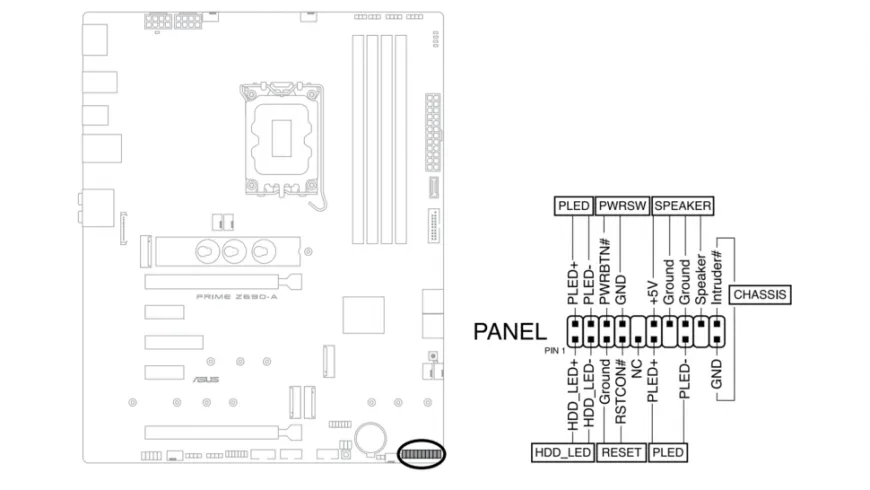5 причин, по которым ваш новый компьютер не включается
Существует определенное удовлетворение, которое приходит от сборки вашего собственного ПК. Изучение сборки, возможно, накопление средств на различные компоненты, а затем объединение всего этого воедино может быть очень увлекательным. Некоторые сборки проще, чем другие, сборка пользовательского контура водяного охлаждения определенно сложнее, чем установка стандартного воздушного охладителя на место и подключение предустановленных корпусных вентиляторов. Однако это не имеет значения, если вы впервые нажмете кнопку питания и увидите, как система, которую вы тщательно создали, внезапно оживает, - это момент эйфории.
С другой стороны, это может быть невыносимо неприятно, если ничего не произойдет.
Даже самые простые сборки иногда могут быть упрямыми. Недавно собранный компьютер, который отказывается загружаться, проверит ваши знания и терпение, а также вашу способность устранять неполадки. Иногда это плохой компонент, который стоит между вами и блаженством первой загрузки. Однако чаще всего это ошибка в процессе сборки. Не переживайте, такие вещи случаются, даже если вы собираете компьютеры уже много-много лет.
Мы будем считать, что вы уже проверили, что ваша система подключена и что переключатель источника питания находится в правильном положении, честно говоря, мы определенно никогда не попадались на это. Как только вы вычеркнете это из списка, мы расскажем о пяти основных причин, по которым ваш только что собранный компьютер может не загрузиться.
1. НЕУМЕСТНЫЕ РАЗЪЕМЫ НА ПЕРЕДНЕЙ ПАНЕЛИ
Первое, с чего следует начать, это с разъемов на передней панели. Кажется глупым, что нам все еще приходится возиться с группой крошечных проводов, ссылаясь на положительные/отрицательные схемы, описанные в руководстве по материнской плате, но так оно и есть. Эти провода отходят от передней панели корпуса и соединяют кнопку питания, кнопку сброса и индикатор активности привода с выделенным заголовком на материнской плате.
Их легко подключить не к тем контактам. Например, если вы подключите провода светодиода питания туда, куда должны идти провода выключателя питания, при нажатии кнопки питания вашего корпуса ничего не произойдет. К счастью, подключение их в неправильном месте не повредит вашему компьютеру.
Менее важным для выключателей питания и сброса является правильное выравнивание положительного и заземляющего (или ‘отрицательного’) проводов. Тем не менее, вы все равно должны стремиться сделать это правильно, так как изменение направления светодиодов приведет к тому, что лампы не будут работать, что может помешать вашей способности устранять неполадки. На большинстве штекеров есть крошечная стрелка, указывающая на положительный провод. При отсутствии стрелки посмотрите на цвет проводов. Цветные провода являются положительными, в то время как белый и черный провода являются заземленными.
2. НЕПРАВИЛЬНО УСТАНОВЛЕННАЯ ОПЕРАТИВНАЯ ПАМЯТЬ
Системы могут быть привередливыми, когда дело доходит до оперативной памяти, память, вероятно, является причиной номер один, проблем при сборке. Как правило, вам не нужно ограничиваться несколькими наборами памяти, специально разработанными производителем материнской платы, хотя это неплохое место для первых планок памяти. Тем не менее, вам необходимо убедиться, что ваши накопители оперативной памяти правильно установлены, так как это одна из наиболее распространенных причин, по которой компьютер не загружается.
При установке оперативной памяти будьте осторожны, чтобы выровнять выемку на модуле оперативной памяти с выемкой в слоте DIMM, чтобы убедиться, что вы не вставляете модуль задом наперед. Если он выстроен правильно, нажмите сильно снизу с каждой стороны, чтобы вкладки с обеих сторон встали на место. Даже если оперативная память установлена правильно, если ваша система не загружается, попробуйте извлечь модули и вставить их заново.
3. ОТСУТСТВУЮТ КАБЕЛИ ПИТАНИЯ
Вашей материнской плате требуется питание, как и вашему процессору и видеокарте. В зависимости от ваших конкретных комплектующих вы можете видеть три или более кабелей питания, отходящих от источника питания, которые необходимо подключить, и если один из них отсутствует, ваша система просто будет тупо смотреть на вас при попытке запустить её.
Особенно легко не заметить критический важный кабель на полностью модульном блоке питания. Если ваш компьютер не загружается, дважды проверьте, подключен ли основной 24-контактный кабель ATX к вашей материнской плате. Некоторые материнские платы имеют 20-контактный разъем. На большинстве современных блоков питания четыре дополнительных контакта отсоединяются от основного разъема. Также убедитесь, что вы подключили соответствующие кабели блока питания к 4-контактному или 8-контактному разъему процессора вашей материнской платы.
Отдельно от материнской платы вашим видеокартам также понадобится по крайней мере один кабель питания (есть исключения), в наши дни часто используются один или два 6-контактных или 8-контактных разъема. Если вы используете действительно мощную видеокарту, вам может потребоваться до трех 8-контактных разъемов. Они помечены как “PCI-E” на соответствующем разъеме блока питания.
Наконец, при использовании модульного блока питания убедитесь, что все кабели надежно подключены к тому месту, где они должны быть, как со стороны компонентов, так и со стороны блока питания.
4. ПРОБЛЕМЫ С МАТЕРИНСКОЙ ПЛАТОЙ
Многие современные корпуса поставляются с подставками, уже установленными в материнской платы, в то время как другие упаковывают их в пакет и оставляют вам возможность разместить их там, где они должны быть. Эти препятствия поднимают вашу материнскую плату так, чтобы она не соприкасалась напрямую с металлом. В противном случае вы можете столкнуться с двумя проблемами. Во-первых, материнская плата неправильно совместится с передней панелью вашего корпуса, и, что более важно, во-вторых, ваша материнская плата может выйти из строя.
Материнские платы разных размеров используют разное количество креплений. Для стандартной материнской платы ATX имеется девять отверстий. Обычно вам может сойти с рук меньшее использование, но рекомендуется использовать их все, чтобы убедиться, что ваша материнская надёжно прикручена к корпусу и поддерживается должным образом.
5. ПЕРЕГРЕВ ПРОЦЕССОРА
Редко бывает так, что в конечном итоге неисправен процессор, но не сбрасывайте со счетов такую возможность, если ваша система не загрузится. Мы предположим, что вы не направили нужной стороной процессор в гнездо при его установке, сгибая и ломая контакты в процессоре. Итак, что еще это может быть?
Возможно, ваш процессор перегревается. Один из явных признаков того, что что-то не так, это если ваш компьютер ненадолго включается, а затем резко выключается. Возможно, ваш процессорный кулер недостаточно контактирует с процессором и ваш компьютер выключается, чтобы предотвратить какие-либо повреждения. В качестве альтернативы, если у вас есть водяное охлаждение, вы, возможно, не подключили кабель питания для насоса, с тем же конечным результатом перегрева процессора.
Убедитесь, что вентилятор вашего кулера подключен к коллектору вентилятора процессора на материнской плате. Это будет где-то рядом с процессорным разъемом, и оно должно быть четко обозначено. Если это подтвердится, как и все остальное до этого момента, снимите и переустановите кулер от процессора. Для совершенно новой сборки вам не нужно будет чистить и повторно наносить термопасту, если только вы не использовали слишком много или слишком мало с самого начала. Надеюсь, что, переустановив кулер, он установит надлежащий контакт с процессором, что, наконец, позволит вашему компьютеру загрузиться.